Iako je ažuriranje 6.0 trebalo pomoći u back-end sposobnostima, bilo je dosta izvještaja o stvarima koje su se pokvarile otkad su ljudi ažurirali svoje konzole. Pa, Android Central je skup tehnoloških profesionalaca i pronašli smo neka rješenja za vas, pa pogledajte u nastavku kako biste mogli popraviti svoje!
Proizvodi korišteni u ovom vodiču
- Amazon: 3,0 USB bljeskalica ($20)
- Amazon: PlayStation kamera ($59)
- Amazon: PlayStation Pro ($503)
Rješavanje problema s kodovima pogrešaka (SU-42118-6), (CE-36329-3) i, (CE-30002-5)
- Idi na svoj Obavijesti iz glavnog izbornika.
-
Izbrišite Obavijest o ažuriranju i ponovo pokrenite svoj PS4. Nakon ponovnog pokretanja, ako nije bilo promjene, prijeđite na sljedeći korak.

- Priključite svoj PS4 izravno u ethernet kabel.
- Ići Postavke iz glavnog izbornika.
-
Odaberi Ažuriranje softvera sustava iz opcija izbornika i ažurirajte putem interneta. Nakon ponovnog pokretanja, ako nije bilo promjene, prijeđite na sljedeći korak.
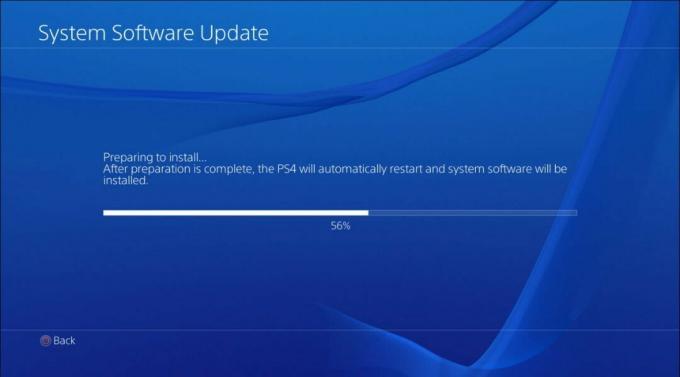
- Ručno preuzmite Ažuriraj datoteku do a USB pogonodavde
- Provjerite je li datoteku spremio stvaranje mape pod nazivom "PS4". Unutar te mape, stvoriti drugu mapu pod nazivom "UPDATE".
-
Spasi PS4UPDATE.PUP datoteku u mapi "UPDATE".

- Spojite USB na svoj PS4.
- Odaberi Postavke.
- Odaberi Ažuriranje softvera sustava.
- Slijedite upute na zaslonu.
Ova tri koda pogreške pojavit će se kad pokušate učitati igru koja vas povezuje s internetom. Ne samo da ćete primiti ovaj kôd pogreške, već može čak i potpuno odbiti pokretanje igre. Slijedom bilo kojeg od ovih koraka može vam pomoći da se PS4 ponovno ponaša. Ako ne, pokušajte kontaktiranje podrške da vide što mogu učiniti za vas.
Ručno ažuriranje softvera PlayStation VR
- Ići Postavke iz glavnog izbornika.
-
Odaberi Uređaji iz opcija izbornika.
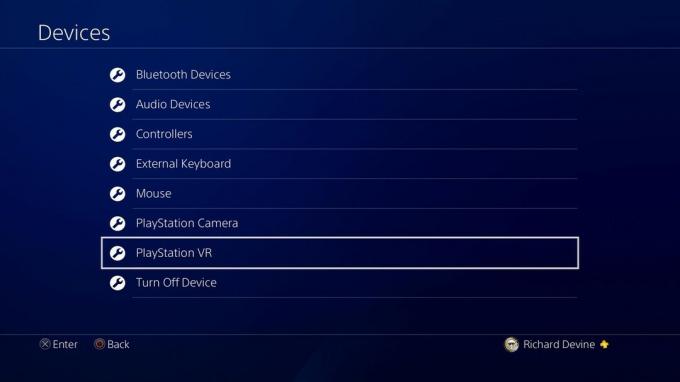
-
Odaberi PlayStation VR iz opcija izbornika.

- Odaberi PlayStation VR softver za uređaje iz opcija izbornika.
Malo ljudi zna da se većina vašeg softvera PSVR neće samostalno ažurirati. Nakon što PlayStation završi s preuzimanjem ažuriranja 6.0, slijedite upute u nastavku kako biste osigurali da se i vaša slušalica ne upada. Ako vam PSVR igre i aplikacije i dalje stvaraju probleme, prijavite se s korisnička podrška da vide što mogu učiniti za vas.
Pogreške pri korištenju softvera treće strane za preuzimanje spremaju ih za prijenos putem USB-a
- Pričekajte da zakrpa izađe sa službene stranice treće strane.
- Preuzmite zakrpu.
Svaki put kad PlayStation izađe s ažuriranjem softvera, sav softver treće strane koji se koristi za spremanje i prijenos datoteka igara stalno prestati raditi. Svi nezavisni softverski inženjeri koji redovito održavaju svoj proizvod uvijek će izaći s zakrpom nakon ažuriranja kako biste je mogli i dalje koristiti. Ako zakrpa ne bude objavljena, možda je vrijeme da potražite novu.
Više ne možete koristiti PSVR bez PlayStation kamere
- Kupite PlayStation kameru.
Svi koji su iz bilo kojeg razloga zaobišli potrebu za PlayStation kamerom, mogli bi se malo uznemiriti kad čuju ove vijesti. Prije toga mogli biste se vratiti unatrag kako ne biste morali postavljati kameru kada koristite PSVR za kinematografski način i druge značajke. S novim ažuriranjem 6.0 više nema načina za to. (trenutno) Dok ne bude otkriven, morat ćete posuditi PlayStation kameru da vas zadrži ako je ne želite kupiti.
Pogreške prilikom vraćanja PS4-a koji je u verziji 6.0 Beta
- Instalirajte ažuriranje 6.0 na obje svoje PS4 konzole putem uputa iznad.
- Prođite kroz uobičajeni postupak vraćanja ili prijenosa vaših PS4 podataka.
Što se tiče vraćanja na prijenos podataka s jednog PS4 na drugi, oba vaših PlayStationa mora imati isto ažuriranje. Ako ste ranije koristili 6.0 Beta, morat ćete nadograditi obje svoje konzole na službeno ažuriranje 6.0 jer beta verzija više nije dostupna.
Pogreške u igri nakon ažuriranja na 6.0
- Zadržite pokazivač iznad dotične igre iz Glavni izbornik PlayStationa.
- pritisni Opcije na vašem Dualshock kontroleru.
-
Odaberi Provjerite ima li ažuriranja.
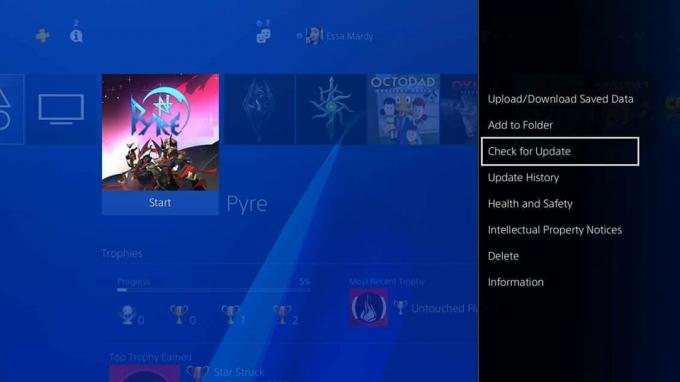
- Da biste izbjegli ovaj problem u budućnosti, možda je najbolje postaviti ga Automatsko ažuriranje. Da biste to učinili, prijeđite na sljedeći korak.
- Ići Postavke iz glavnog izbornika.
-
Odaberi Sustav iz opcija izbornika.

- Odaberi Automatsko preuzimanje i ažuriranje.
- Odaberi Datoteke za ažuriranje aplikacije.
Kako kontaktirati podršku
- Nazovite PlayStation podršku između sati od ponedjeljka do petka, od 6:00 do 22:00, PST i Subota i nedjelja 7:00 - 20:00 PST u 1-800-345-7669
-
Poslati Cvrkut do @AskPlayStation.

- Provjeri Forumi za podršku da biste vidjeli je li vaše pitanje već odgovoreno.
- Provjeri ratni ugovor vašeg uređaja.
- Stavite u ulaznica za podršku za provjeru.
Naši vrhunski odabiri opreme
Od svih konzola koje ste mogli imati, PlayStation 4 Pro i dalje vlada svim mogućnostima iz mnoštva razloga.
